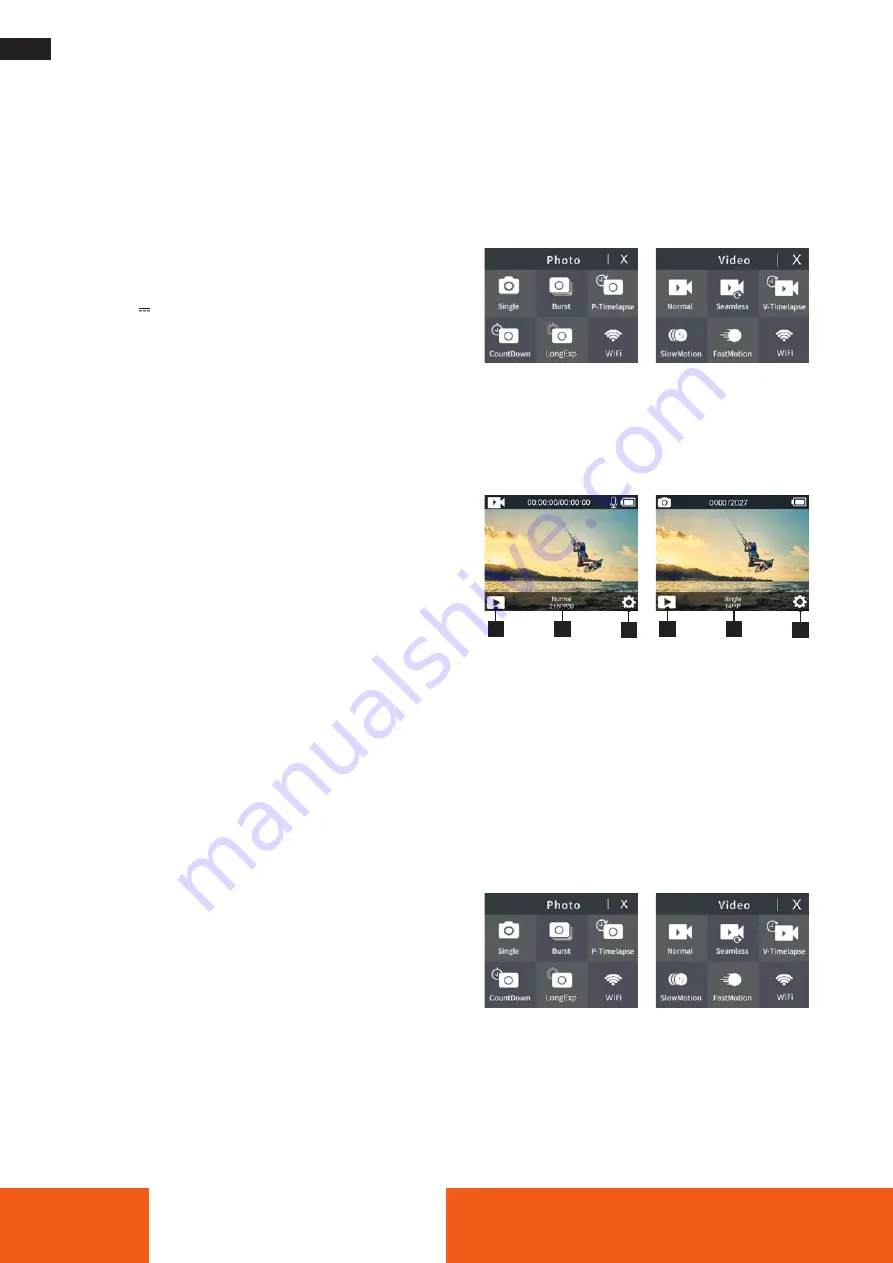
30
PORTOGHESE
Caixa estanque
– Inserir câmara em caixa estanque
1. Garantir que o caso está limpo.
2. Inserir a câmara e certificar-se de que a lente encaixa perfeitamente na
cavidade da lente.
3. Fechar as pinças de bloqueio.
4. A câmara pode ser montada utilizando os acessórios fornecidos.
Bateria
Antes de utilizar o dispositivo pela primeira vez, é necessário carregar completa-
mente a bateria.
– Carregar a Bateria
1. Ligar a câmara a um computador ou a uma fonte de alimentação USB
(DC 5 V 2 A).
2. A luz de estado de carga acende enquanto a bateria está a carregar.
3. A luz de estado de carga apaga quando a bateria está completamente
carregada.
– Trocar a bateria
1. Segurar a câmara de modo a poder ver o visor da câmara e deslizar a
tampa da bateria para a direita para abrir o compartimento da bateria.
2. Retirar a bateria.
3. insira a nova bateria para que os contactos fiquem alinhados com os da
câmara.
Nota:
O funcionamento também é possível durante o carregamento (por
exemplo, através de um banco de energia).
Começar a funcionar
–
Ligar:
premir e manter premido o Botão Energia / WiFi durante 3 segundos.
Quando a câmara é ligada, o Indicador de Operação é ligado.
–
Desligar:
Manter premido o Botão Energia / WiFi durante 3 segundos.
Modos da câmara
A Rollei 11s Plus oferece vários modos de fotografia e vídeo. A seguir damos-lhe
uma breve explicação de como funcionam. Nas páginas seguintes pode encontrar
descrições detalhadas de como alterar as definições para cada modo.
–
Modo de vídeo „Normal“:
Pode gravar um único vídeo com velocidade normal.
–
Modo de vídeo „normal“:
Aqui pode gravar em loop. A gravação em laço pode
ser definida num intervalo de 1 ou 5 minutos. Após este intervalo, uma nova
gravação é feita e gravada em cada caso. Se o cartão de memória estiver cheio,
as gravações feitas até agora serão sobregravadas.
–
Modo vídeo „V-Timelapse“:
No modo de vídeo „V-Timelapse“ a câmara tira
fotografias a cada 0,5 segundos até cada minuto e cria um vídeo a partir daí.
Pode escolher a duração do vídeo entre 5 minutos até 30 minutos ou infinita.
–
Modo de vídeo „SlowMotion“:
A câmara grava uma sequência e volta a
reproduzi-la em slowmotion.
–
Modo de vídeo „FastMotion“:
Aqui a câmara reproduz o vídeo mais rapida-
mente do que o gravado, desde o dobro do tempo até 15 vezes mais rápido. Em
comparação com o modo de vídeo em time-lapse, estas gravações são um pouco
mais lentas.
–
Modo de fotografia „simples“:
Pode tirar uma única fotografia.
–
Modo de fotografia „Burst“:
Isto permite tirar 3 fotos / 1s, 7 fotos / 2s, 15
fotos / 4s, 30 fotos / 8s.
–
Modo de fotografia „P-Timelapse“:
No modo „P-Timelapse“ a câmara tira
fotografias a cada 0,5 segundos até cada minuto durante 5 a 30 minutos ou
ilimitadamente.
–
Modo de fotografia „CountDown“:
Pode definir um temporizador com um
atraso de 2 ou 10 segundos
Modos da câmara
–
Modo de fotografia de longa exposição „LongExp“:
Utiliza uma velocidade
de obturação de longa duração para capturar com nitidez os elementos estac-
ionários das imagens.
– Carimbo de data: Pode adicionar uma marca de água às suas fotografias ou
vídeos, seja apenas com a data ou com data e hora.
Função de toque
Pode utilizar o ecrã táctil traseiro para aceder às funções da câmara.
– Passar para a esquerda ou para a direita para mudar entre o modo vídeo e o
modo fotográfico.
No modo vídeo ou foto pode aceder ao modo de reprodução através do símbolo
no canto inferior esquerdo (1) e as configurações com o símbolo no canto inferior
direito (3). Para aceder ao menu de modo, tocar na parte inferior do meio (2).
– Desloque-se para cima para aceder ao menu de modo de vídeo e fotografia.
– Deslizar para baixo para abrir atalhos para bloquear e desligar para operações
rápidas.
– Para desbloquear, tocar no visor e deslizar da esquerda para a direita, seguin-
do as setas, ou premir o Botão Obturador / Selector.
Função do Botão
Menu Geral
Para ter acesso ao menu modo, premir o botão Obturador / Seleccionador duran-
te 3 segundos. Percorrer o menu (ver acima) com o Botão Modo, confirmar com o
Botão Obturador / Seleccionar.
1
2
3
1
2
3
Содержание Actioncam 11s Plus
Страница 3: ...3...
Страница 79: ...79 Actioncam 11s Plus...
















































